win10软件字体太小最新方法解决 win10软件字体太小怎么设置
更新时间:2023-04-20 15:44:29作者:yang
在使用win10系统时,一些用户的电脑中外接的显示器分辨会比较高,因此用户为了体验到高分辨率的界面也会进行重新的设置,可是在设置完分辨率之后却打开某个软件时总是会遇到字体太小的现象,那么win10软件字体太小最新方法解决呢?这里小编就来教大家win10软件字体太小怎么设置。
具体方法:
1、鼠标右键字体过小的软件,在弹出的菜单栏点击打开文件所在的位置。
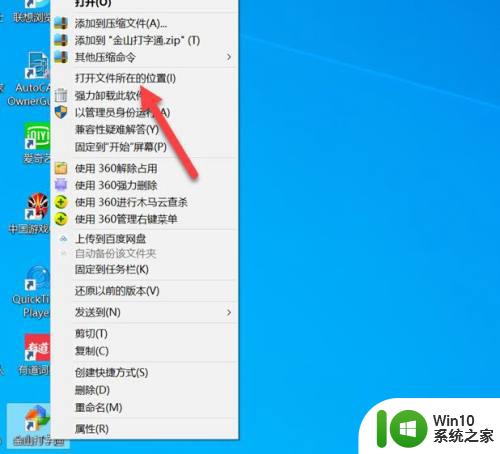
2、进入文件所在的位置,鼠标右键点击属性。
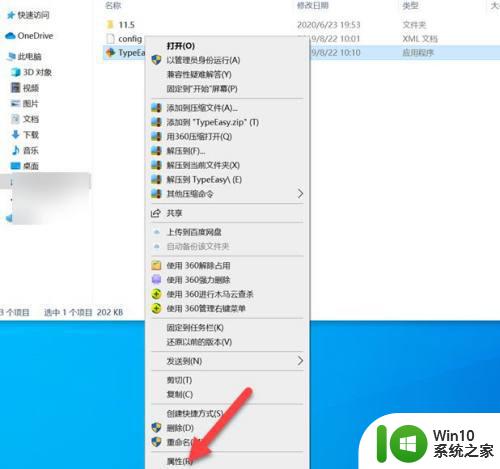
3、在属性列表,点击兼容性。
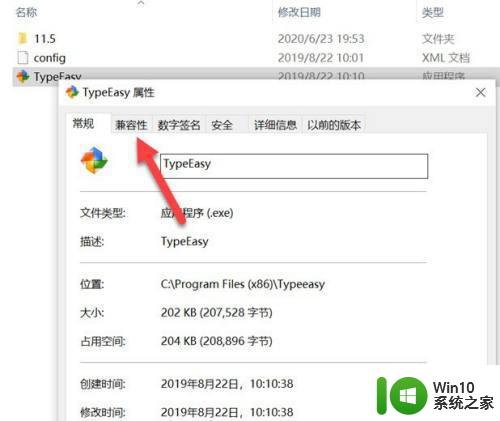
4、在兼容性界面,点击更改高DPI设置。
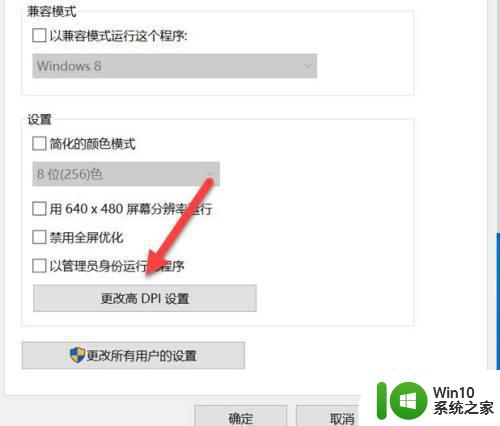
5、勾选替代高DPI缩放行为,并选择系统,点击确定即可。
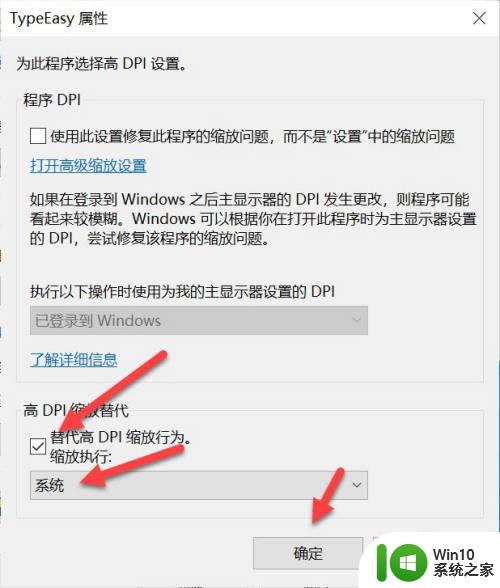
以上就是关于win10软件字体太小怎么设置了,如果有遇到这种情况,那么你就可以根据小编的操作来进行解决,非常的简单快速,一步到位。
win10软件字体太小最新方法解决 win10软件字体太小怎么设置相关教程
- win10软件界面字体很小如何解决 win10应用程序字体太小怎么办
- win10更改系统字体大小的方法 win10系统字体调整太小怎么办
- win10图标大字小 Win10字体太小125%缩放后字体模糊怎么办
- 如何解决win10笔记本打开flash软件字体特别小的问题 win10笔记本flash软件字体缩小怎么办
- win10高分屏软件要么模糊要么字体小怎么办 win10高分屏软件字体模糊解决方法
- win10分辨率太高字小如何恢复 win10分辨率太高字太小怎么办
- win10电脑字体太细如何加粗 win10系统字体加粗设置方法
- 教你调整win10字体大小的方法 win10字体大小设置
- win10打开ps界面字体太小如何调整 win10系统ps界面字体小怎么办
- win10字体大小怎么调 win10设置字体大小的步骤
- 设置win10界面字体大小的方法 Windows 10界面字体大小调整方法
- win10字体颜色调整方法 win10字体颜色太浅怎么办
- 蜘蛛侠:暗影之网win10无法运行解决方法 蜘蛛侠暗影之网win10闪退解决方法
- win10玩只狼:影逝二度游戏卡顿什么原因 win10玩只狼:影逝二度游戏卡顿的处理方法 win10只狼影逝二度游戏卡顿解决方法
- 《极品飞车13:变速》win10无法启动解决方法 极品飞车13变速win10闪退解决方法
- win10桌面图标设置没有权限访问如何处理 Win10桌面图标权限访问被拒绝怎么办
win10系统教程推荐
- 1 蜘蛛侠:暗影之网win10无法运行解决方法 蜘蛛侠暗影之网win10闪退解决方法
- 2 win10桌面图标设置没有权限访问如何处理 Win10桌面图标权限访问被拒绝怎么办
- 3 win10关闭个人信息收集的最佳方法 如何在win10中关闭个人信息收集
- 4 英雄联盟win10无法初始化图像设备怎么办 英雄联盟win10启动黑屏怎么解决
- 5 win10需要来自system权限才能删除解决方法 Win10删除文件需要管理员权限解决方法
- 6 win10电脑查看激活密码的快捷方法 win10电脑激活密码查看方法
- 7 win10平板模式怎么切换电脑模式快捷键 win10平板模式如何切换至电脑模式
- 8 win10 usb无法识别鼠标无法操作如何修复 Win10 USB接口无法识别鼠标怎么办
- 9 笔记本电脑win10更新后开机黑屏很久才有画面如何修复 win10更新后笔记本电脑开机黑屏怎么办
- 10 电脑w10设备管理器里没有蓝牙怎么办 电脑w10蓝牙设备管理器找不到
win10系统推荐
- 1 番茄家园ghost win10 32位旗舰破解版v2023.12
- 2 索尼笔记本ghost win10 64位原版正式版v2023.12
- 3 系统之家ghost win10 64位u盘家庭版v2023.12
- 4 电脑公司ghost win10 64位官方破解版v2023.12
- 5 系统之家windows10 64位原版安装版v2023.12
- 6 深度技术ghost win10 64位极速稳定版v2023.12
- 7 雨林木风ghost win10 64位专业旗舰版v2023.12
- 8 电脑公司ghost win10 32位正式装机版v2023.12
- 9 系统之家ghost win10 64位专业版原版下载v2023.12
- 10 深度技术ghost win10 32位最新旗舰版v2023.11